[Gelöst] Wie kann man Facetime mit Audio aufnehmen?
Dec 08, 2021 • Gepostet zu: Telefon-Spiegelungslösungen • Bewährte Lösungen
Apple gilt als eines der besten Unternehmen für die Entwicklung von Smartphones und intelligenten Geräten. Sie haben zahlreiche hochmoderne Geräte vorgestellt, die den Markt in kürzester Zeit erobert haben. Diese Geräte sind nicht nur für ihr Design und ihre Funktionen bekannt, sondern Apple ist auch dafür bekannt, ein eigenes Betriebssystem zu entwickeln und ein eigenes System zu designen. Dazu gehören verschiedene Tools und Funktionen, die dem Verbrauchermarkt präsentiert wurden. Hierdurch haben viele Leute Apple als bevorzugte Marke beschrieben. Facetime ist eine solche spezielle Funktion, die für iPhone-Benutzer vorhanden ist. Dieses Tool hat Menschen die Möglichkeit gegeben, mit anderen Benutzern rund um den Globus zu interagieren. Es bietet ein besseres Videogesprächserlebnis im Vergleich zu anderen bestehenden Systemen. In diesem Artikel wird ausführlich beschrieben, wie Sie Facetime mit Audio auf verschiedenen Geräten aufnehmen können. Es gibt mehrere Fälle, in denen Benutzer ihre Videoanrufe mit Leichtigkeit aufzeichnen möchten. Die Grundidee hinter der Erklärung ist es, den Anwendern eine umfassende Vorstellung davon zu geben, wie sie ihre Facetime-Anrufe auf einfache Weise aufzeichnen können.
Methode 1. Wie kann man Facetime mit Audio unter Android aufnehmen?
Für viele Android-Benutzer mag es unmöglich erscheinen, über die Aufnahme ihrer Facetime-Anrufe nachzudenken. Sie haben vielleicht Probleme mit ihrem eingebauten Bildschirmrecorder oder finden kein perfektes Aufzeichnungstool, mit dem sie jedes kleinste Detail aufzeichnen können. Unter diesen Umständen erfüllen viele beeindruckende Tools nicht die Bedürfnisse der Anwender. Wondershare MirrorGo bietet eine der besten Umgebungen für Android-Benutzer, um ihre Bildschirme aufzunehmen. Dieses Tool ist nicht nur eine Grundlage für die Aufnahme des Bildschirms, sondern bietet auch ein effizientes System zur Spiegelung von Smartphones auf größere Bildschirme für eine bessere Ansicht. Mit diesem Tool steht dem Anwender ein perfektes System zur Verfügung, mit dem er in einer angenehmen Umgebung arbeiten kann. Es bietet eine einfache Verwaltung des Geräts durch einen größeren Bildschirm mit Hilfe von geeigneten Peripheriegeräten. Die Verwendung von MirrorGo für die Aufnahme von Facetime mit Audio ist besonders einfach. Bevor Sie die Methode kennenlernen, bei der Sie Ihr Facetime mit Audio aufnehmen, müssen Sie mehr über die ausdrucksstarken Funktionen von Wondershare MirrorGo erfahren.
- Sie können Ihr Android-Gerät ganz einfach über den PC steuern.
- Spiegeln Sie Ihr Android-Gerät auf ein größeres Bildschirmerlebnis.
- Übertragen Sie Dateien mit einer einfachen Drag & Drop Funktion zwischen dem Gerät und dem Computer.
- Sie können die Zwischenablage freigeben, nachdem Sie das Gerät auf den Computer gespiegelt haben.
- Nehmen Sie den Bildschirm in hoher Qualität auf.
Um die einfache Funktion der Aufnahme Ihres Android mit MirrorGo zu verstehen, müssen Sie die nachfolgend aufgeführte Schritt-für-Schritt-Anleitung befolgen.
Schritt 1: Android mit dem Computer verbinden
Installieren Sie MirrorGo auf Ihrem Computer und fahren Sie fort, indem Sie das Android-Gerät mit einer USB-Verbindung anschließen. Stellen Sie den Verbindungstyp nach dem Anschließen des USB auf "Dateien übertragen" und fahren Sie fort.

Schritt 2: USB-Debugging einschalten
Öffnen Sie anschließend die "Einstellungen" Ihres Android-Smartphones und rufen Sie in der Liste die Option "System & Updates" auf. Wählen Sie auf dem nächsten Bildschirm "Entwickleroptionen" und schalten Sie USB-Debugging über den Kippschalter ein.

Schritt 3: Übernehmen und spiegeln
Sobald Sie das USB-Debugging einschalten, erscheint eine Aufforderung auf dem Bildschirm, die eine Option zum Spiegeln des Geräts anzeigt. Tippen Sie auf "Ok" und spiegeln Sie Ihr Android-Gerät erfolgreich auf dem PC.

Schritt 4: Facetime auf MirrorGo aufnehmen
Da der Bildschirm auf dem Computer gespiegelt wird, müssen Sie einen Facetime-Anruf einschalten und auf die Schaltfläche "Aufnehmen" tippen, die sich auf der rechten Seite der Plattform befindet. Dies wird die Facetime-Aufnahme unter Android starten.

Methode 2. Wie kann man Facetime mit Audio auf dem iPhone mit dem Mac aufnehmen?
Die Verwendung von Apple-Geräten für die Aufzeichnung von Facetime ist eine der einfachsten Methoden, die für die Ausführung dieses Prozesses in Frage kommen. Da Facetime generell auf allen Apple-Geräten verfügbar ist, könnte es für einige wenige Benutzer schwierig sein, Facetime direkt auf einem iPhone aufzuzeichnen. In anderen Fällen erfüllen ihre iPhones möglicherweise nicht die Grundvoraussetzungen für die Bildschirmaufnahme. Sie suchen daher nach anderen Methoden und Verfahren, die ihnen eine schnelle Abhilfe bieten, um ihr Facetime mit Audio auf dem iPhone aufzunehmen. Die einfachste Methode, die in diesem Fall angewendet werden kann, ist die Aufzeichnung ihres Geräts mittels Mac. Dies kann über den auf dem Mac vorhandenen QuickTime Player erfolgen. Dieser eingebaute Player bietet Ihnen die Möglichkeit, den Bildschirm Ihres iPhones ganz einfach aufzunehmen. Um mehr über dieses Tool und den Prozess zu erfahren, finden Sie in diesem Artikel eine detaillierte Anleitung zur Aufnahme von Facetime mit Audio auf dem iPhone mit Mac.
Schritt 1: Sie müssen Ihr iPhone über ein Lightning-Kabel mit Ihrem Mac verbinden. Fahren Sie mit dem Öffnen des QuickTime Players auf dem Mac aus dem Ordner "Programme" fort.
Schritt 2: Sobald der Player geöffnet ist, fahren Sie mit dem Tippen auf die Registerkarte "Datei" am oberen Rand des Fensters fort. Wählen Sie "Neue Filmaufnahme" aus den Optionen im Dropdown-Menü.
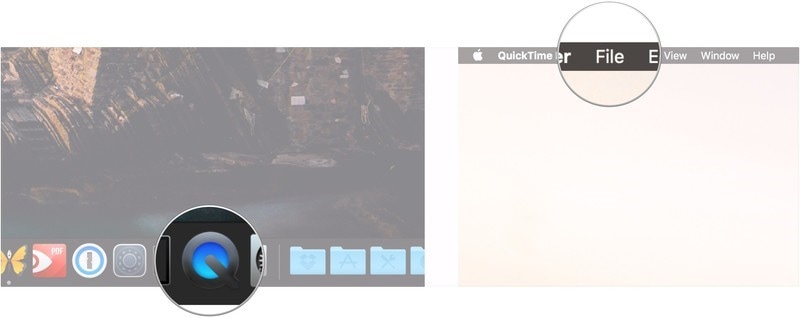
Schritt 3: Wenn ein neuer Bildschirm geöffnet ist, müssen Sie mit dem Cursor auf die Schaltfläche "Aufnahme" navigieren und auf den Pfeil daneben tippen.

Schritt 4: Wählen Sie Ihr iPhone aus dem Dropdown-Menü aus. Sie müssen Ihr iPhone über den Bereich "Kamera" und den Bereich "Mikrofon" auswählen. Dies wird Ihr iPhone erfolgreich auf den Mac spiegeln.
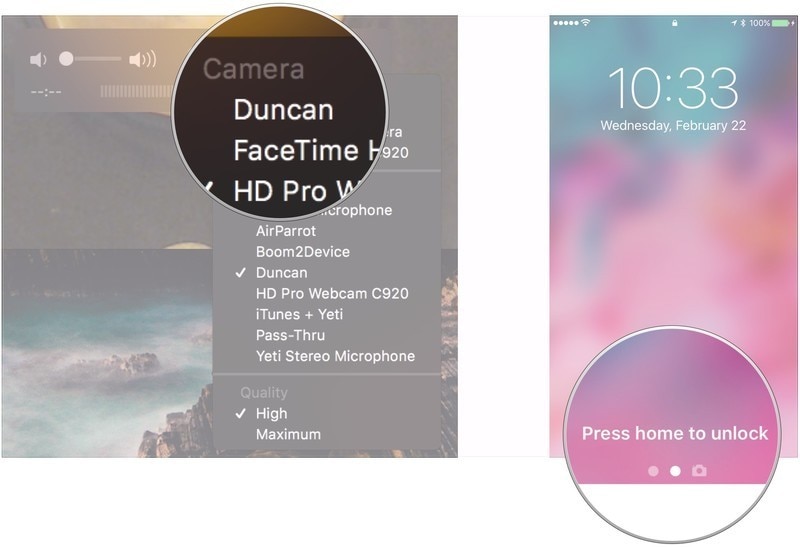
Schritt 5: Entsperren Sie Ihr iPhone und beobachten Sie den Bildschirm auf dem Mac. Öffnen Sie Facetime über Ihr iPhone und fahren Sie fort. Sie müssen sicherstellen, dass die 'Lautstärkeleiste' auf Ihrem QuickTime Player aufgedreht ist.
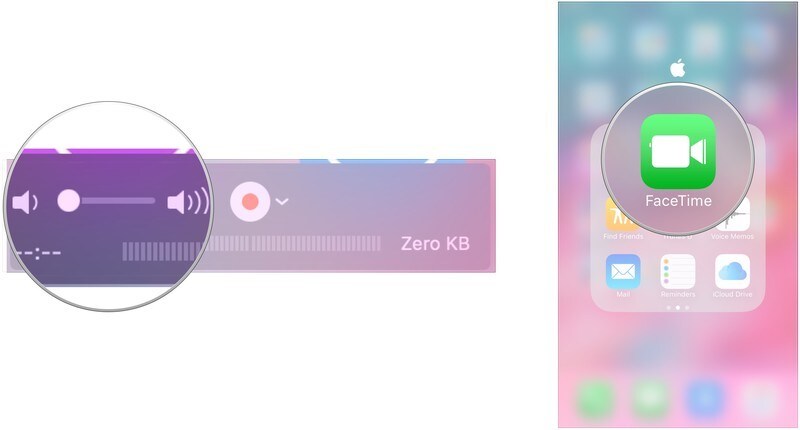
Schritt 6: Tippen Sie auf die Schaltfläche "Aufnehmen" im QuickTime Player und führen Sie einen Facetime-Anruf durch. Wenn das Gespräch beendet ist, tippen Sie auf die Schaltfläche "Stopp", um die Aufzeichnung zu beenden. Tippen Sie in der Menüleiste auf die Registerkarte "Datei".
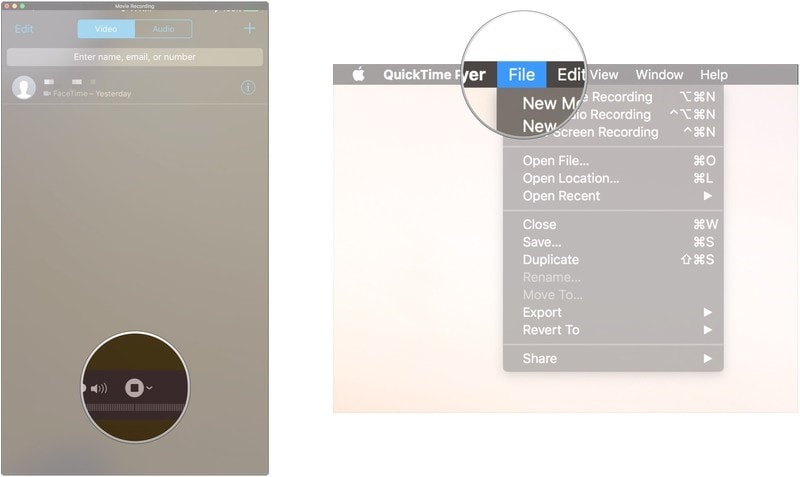
Schritt 7: Wählen Sie "Speichern" aus den verfügbaren Optionen und geben Sie Ihrer Aufnahme einen passenden Namen. Legen Sie den Speicherort für die Aufnahme fest und tippen Sie auf "Speichern". Dadurch wird Ihr Facetime-Anruf erfolgreich aufgezeichnet und auf Ihrem Mac gespeichert.
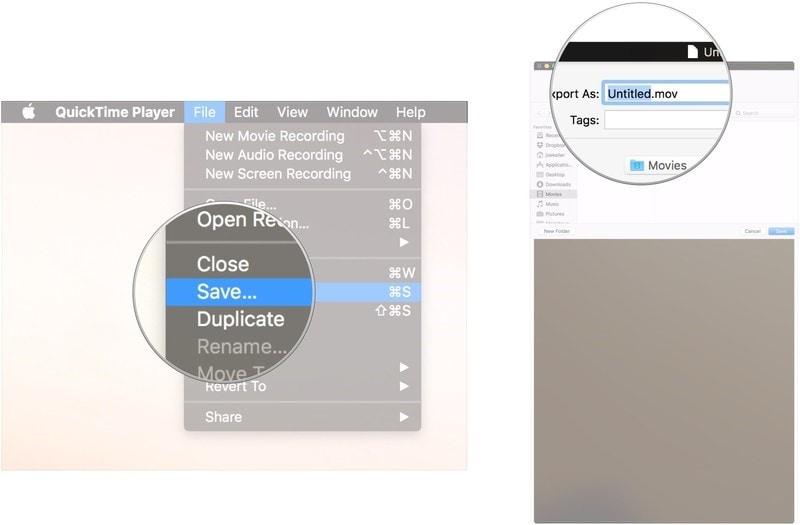
Methode 3. Wie kann man Facetime mit Audio auf dem Mac aufnehmen?
Wenn Sie jedoch bereit sind, Ihr Facetime mit Audio direkt über einen Mac aufzunehmen, ist dies bequem möglich. Die Verwendung eines iPhones für die Aufnahme eines Facetime-Anrufs über einen Mac mag für viele Benutzer schwierig klingen; daher bietet dieses Apple-Gerät eine direkte Methode, um den Bildschirm mit Leichtigkeit aufzunehmen.
Schritt 1: Sie müssen über Ihren Mac auf "Facetime" zugreifen und es starten. Tippen Sie gleichzeitig auf "Befehl+Umschalt+5".
Schritt 2: Anschließend müssen Sie im "Bildschirmaufnahme" Menü, das sich auf dem Bildschirm öffnet, "Optionen" auswählen. Auf dem Bildschirm erscheint eine Liste mit verschiedenen Optionen.
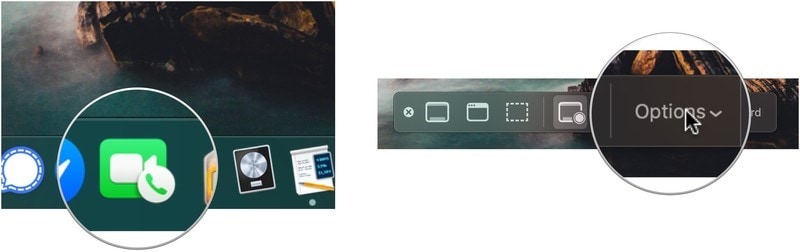
Schritt 3: Wählen Sie einen der Speicherorte unter dem Abschnitt "Speichern unter". Anschließend sollten Sie für die Audioaufnahme die Option "Eingebautes Mikrofon" im Bereich "Mikrofon" auswählen.
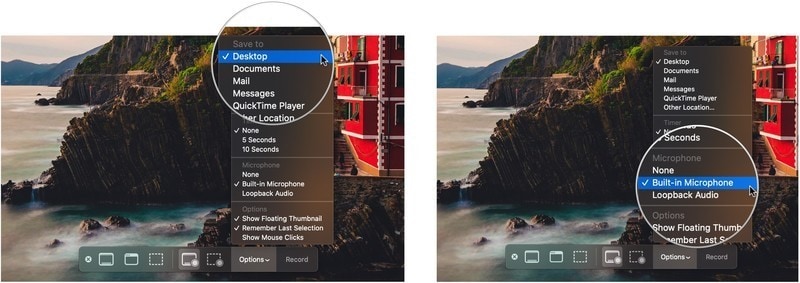
Schritt 4: Nachdem Sie die Audioeinstellungen Ihres Geräts eingerichtet haben, müssen Sie die entsprechende Bildschirmgröße auswählen, die in die Aufnahme aufgenommen werden soll. Wählen Sie "Gesamten Bildschirm aufnehmen" oder "Ausgewählten Bereich aufnehmen", um die entsprechende Größe des aufzunehmenden Bildschirms auszuwählen.
Schritt 5: Gehen Sie zu Ihrem Facetime-Anruf und tippen Sie auf die Schaltfläche "Aufnehmen", um die Aufnahme zu starten.
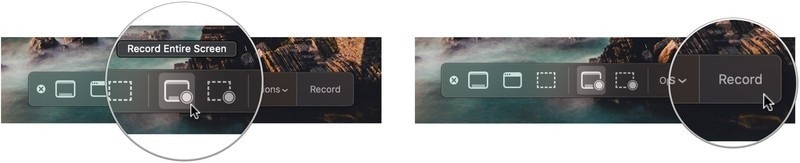
Schritt 6: Wenn Sie mit der Aufnahme fertig sind, müssen Sie auf die Schaltfläche "Aufnahme stoppen" tippen und unter dem gewünschten Speicherort, der ausgewählt wurde, speichern. Dies wird den Facetime-Anruf mit Audio über einen Mac mit Leichtigkeit erfolgreich aufzeichnen.
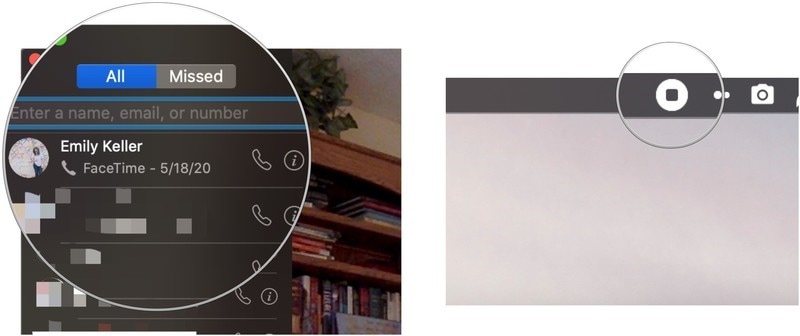
Zusammenfassung
Facetime ist eine sehr kompetente und elegante Art, mit Menschen auf der ganzen Welt zu kommunizieren. Dieses Tool hat Menschen mit Effizienz und Zuverlässigkeit bei Videoanrufen ausgestattet. Darüber hinaus hat sein exquisites Design dazu geführt, dass die Leute glauben, dass Videogespräche über ihr System viel einfacher sind als über jede andere Drittanbieter-Plattform. Wenn es jedoch um die Bildschirmaufzeichnung Ihrer Facetime-Anrufe geht, gibt es nicht viele umfangreiche Methoden, die Sie sich ansehen müssen. In diesem Artikel wurde eine sehr umfangreiche Liste von Methoden vorgestellt, die von Anwendern aller Art leicht übernommen und umgesetzt werden können. Um mehr über diese Tools zu erfahren, müssen Sie einen Blick in den Artikel werfen, um mehr über die Möglichkeiten zu erfahren, mit denen Sie Ihr Facetime mit Leichtigkeit aufnehmen können.
Spiegeln zwischen Telefon & PC
- Spiegeln zwischen iPhone und PC
- Phone auf Windows 10 spiegeln
- Phone über USB auf PC spiegeln
- Phone auf Laptop spiegeln
- Bildschirm des iPhone auf dem PC anzeigen
- Iphone auf Computer übertragen
- Telefonvideo auf den Computer übertragen
- Bilder vom iPhone auf den Computer übertragen
- Spiegeln des iPhone-Bildschirms auf den Mac
- iPad auf PC spiegeln
- iPad auf Mac spiegeln
- Bildschirm des iPad auf dem Mac freigeben
- Bildschirm des Mac auf dem iPad freigeben
- Android auf PC spiegeln
- Android auf PC spiegeln
- Telefon an Computer übertragen
- Huawei Mirrorshare auf Computer
- Bildschirmspiegelung Xiaomi an PC
- Android auf Mac spiegeln
- PC auf iPhone/Android spiegeln

Allrounder-Lösung für Smartphone







Julia Becker
staff Editor
0 Kommentare